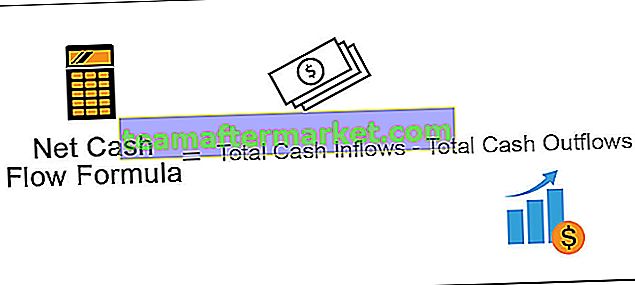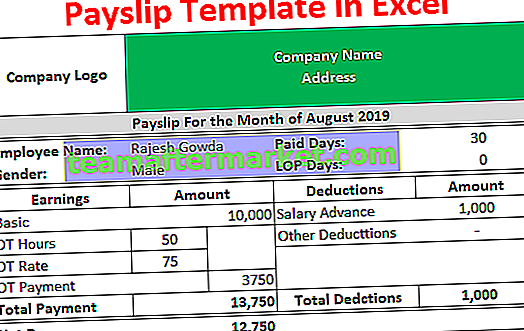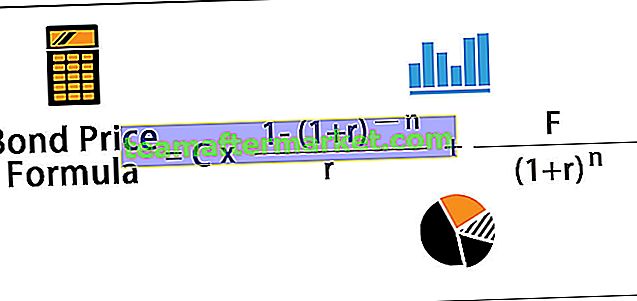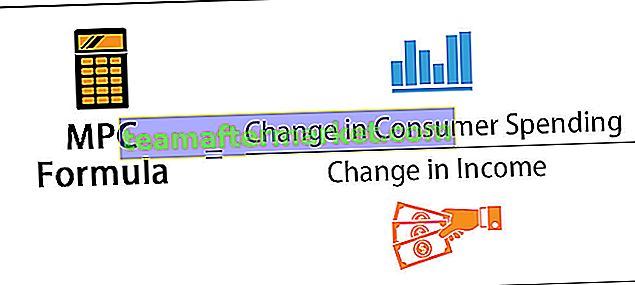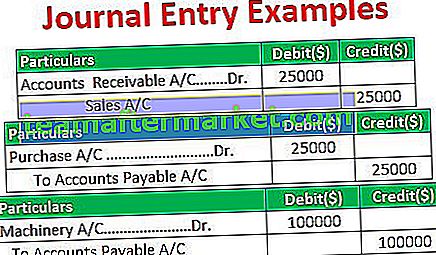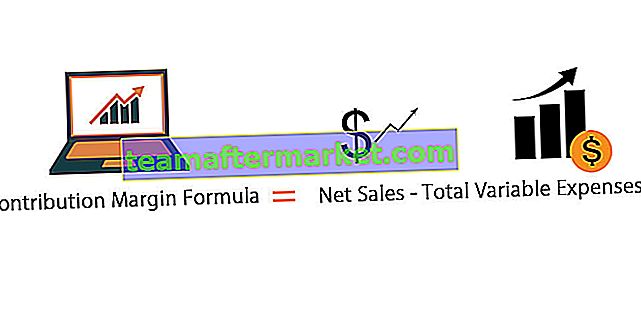Formula MASA dalam Excel
Waktu adalah fungsi lembaran kerja waktu dalam excel yang digunakan untuk membuat waktu dari argumen yang diberikan oleh pengguna, argumen dalam format berikut masing-masing jam, minit dan saat, julat untuk input selama berjam-jam dapat dari 0-23 dan selama minit adalah 0-59 dan serupa selama beberapa saat dan kaedah untuk menggunakan fungsi ini adalah seperti berikut = Waktu (Jam, Minit, Detik).

Penjelasan
Rumus TIME menerima parameter dan argumen berikut:
- jam - Ini boleh menjadi nombor antara 0 dan 32767, yang mewakili jam. Perkara yang perlu diperhatikan untuk argumen ini adalah bahawa jika nilai jam lebih besar dari 23, maka akan dibahagi dengan 24. Bahagian yang selebihnya akan digunakan sebagai nilai jam. Untuk pemahaman yang lebih baik, TIME (24,0,0) akan sama dengan TIME (0,0,0), TIME (25,0,0) bermaksud TIME (1,0,0) dan TIME (26,0,0 ) akan sama dengan MASA (2,0,0) dan seterusnya.
- minit - Ini boleh menjadi nombor antara 0 dan 32767, yang mewakili minit. Untuk hujah ini, anda harus perhatikan bahawa jika nilai minit lebih besar daripada 59, maka setiap 60 minit akan menambah 1 jam pada nilai jam yang sudah ada. Untuk pemahaman yang lebih baik, TIME (0,60,0) akan sama dengan TIME (1,0,0) dan TIME (0,120,0) akan sama dengan TIME (2,0,0) dan seterusnya.
- kedua - Ini boleh menjadi nombor antara 0 dan 32767, yang mewakili kedua. Untuk hujah ini, anda harus perhatikan bahawa, jika nilai kedua melebihi 59, maka setiap 60 saat akan menambah 1 minit ke nilai minit yang sudah ada. Untuk pemahaman yang lebih baik, TIME (0,0,60) akan sama dengan TIME (0,1,0) dan TIME (0,0,120) akan sama dengan TIME (0,2,0) dan seterusnya.
Nilai Pulangan Formula MASA:
Nilai pengembalian akan menjadi nilai numerik antara 0 dan 0,999988426, yang mewakili lembaran waktu tertentu.
Nota Penggunaan
- TIME dalam lembaran excel digunakan untuk membuat tarikh dalam format nombor siri dari komponen jam, minit dan saat, yang anda tentukan.
- Lembaran MASA digunakan untuk membuat masa yang sah sekiranya anda mempunyai nilai komponen di atas secara berasingan. Contohnya, TIME (3,0,0,) sama dengan 3 jam, TIME (0,3,0) sama dengan 3 minit, TIME (0,0,3) sama dengan 3 saat, dan TIME (8 , 30,0) sama dengan 8.5 jam.
- Setelah mendapat masa yang sah, anda dapat memformatnya dengan mudah mengikut keperluan anda.
Bagaimana Membuka Fungsi MASA di Excel?
- Anda hanya boleh memasukkan formula WAKTU yang diinginkan di sel yang diperlukan untuk mencapai nilai kembali pada argumen.
- Anda boleh membuka kotak dialog formula TIME secara manual di spreadsheet dan memasukkan nilai logik untuk mencapai nilai kembali.
- Pertimbangkan tangkapan skrin di bawah untuk melihat pilihan Formula MASA di bawah Fungsi Tarikh & Waktu di menu Excel.

Bagaimana Menggunakan MASA dalam Lembaran Excel?
Lihat contoh TIME di bawah di Lembaran Excel. Contoh Fungsi Masa ini akan membantu anda dalam meneroka penggunaan fungsi TIME di Excel dan menjadikan konsep fungsi TIME lebih jelas.
Anda boleh memuat turun Templat Excel Fungsi TIME ini di sini - Templat Excel Fungsi TIME
Dalam tangkapan skrin di atas, anda dapat melihat bahawa 3 lajur telah disertakan, iaitu D, E, dan F. Lajur ini mempunyai format yang berbeza yang menunjukkan hasil yang dihasilkan dari fungsi TIME. Pertimbangkan perkara berikut untuk pemahaman yang lebih baik.
- Sel Column D diformat dengan format General sehingga hasil dari fungsi TIME dalam nilai perpuluhan ditampilkan.
- Sel Lajur E diformat dengan format lalai h: mm AM / PM. Ini adalah bagaimana excel memformat hasil secara automatik setelah anda memasukkan formula MASA.
- Sel Lajur F diformat dengan format tersuai h: mm: ss AM / PM. Ini akan membantu anda melihat jam, minit dan saat penuh.
Sekarang, berdasarkan hamparan Excel di atas, mari kita pertimbangkan lapan contoh dan melihat fungsi MASA kembali berdasarkan sintaks fungsi Waktu.
Catatan- Anda harus memasukkan Formula MASA di semua sel tiga lajur D, E dan F untuk mencapai hasilnya.

Pertimbangkan tangkapan skrin contoh di atas untuk pemahaman yang jelas.
Contoh # 1

Contoh # 2

Contoh # 3

Contoh # 4

Contoh # 5

Contoh # 6

Contoh # 7

Contoh # 8

Kesalahan Fungsi MASA Excel
Sekiranya anda mendapat jenis kesalahan dari fungsi TIME, salah satu dari yang berikut.
#NUM! - Kesalahan seperti ini berlaku jika argumen yang anda berikan menilai masa negatif, misalnya, jika jam yang disediakan kurang dari 0.
# NILAI! - Kesalahan seperti ini berlaku sekiranya ada argumen yang anda berikan dalam bentuk bukan angka.
Perkara yang Perlu Diingat
- TIME di Excel membolehkan anda membuat masa dengan komponen jam, minit dan kedua.
- TIME di Excel dikategorikan di bawah Fungsi DATE & TIME.
- MASA akan mengembalikan nilai perpuluhan antara 0 dan 0.999988426 memberikan satu jam, minit dan nilai kedua.
- Setelah menggunakan MASA di Excel, setelah anda mendapat masa yang sah, anda dapat memformatnya dengan mudah mengikut keperluan anda.